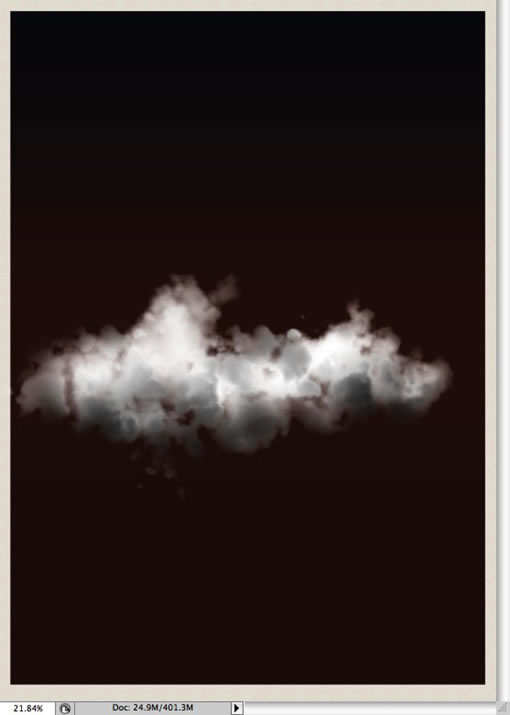原载于:abduzeedo 作者:fabio sasso 翻译:高小白

前些日子我看了一部电影,电影中有一个很小的孩子坐在月亮上钓鱼,这种画面让我觉得有一种不可思议的美,于是我想用photoshop做出这样一个效果,这个教程我将像你展示如何制作出蓬松的云彩.
最终效果预览:
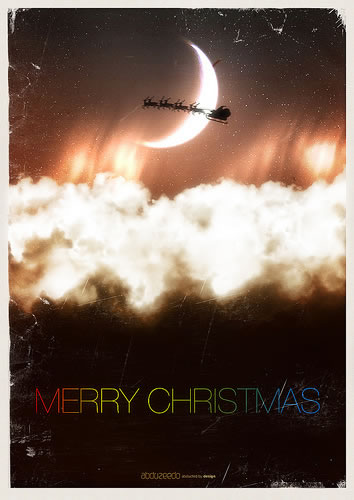
步骤 1
新建一个文档。预设设置为国际标准纸张,大小设置为A4。.然后在背景图层上运用图案叠加的图层样式。图案选择亚麻织物,它是photoshop中默认的模式。
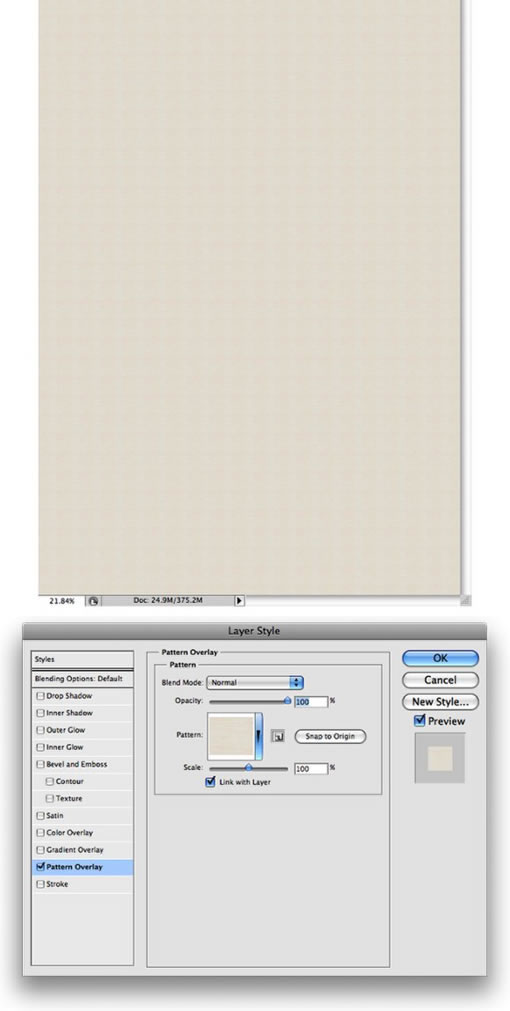
步骤 2
增加一个新的图层,并用矩形工具(U)创建一个比背景稍微小点的矩形,因为图像需要一些边缘。接着在图层样式中应用一个渐变叠加。设置样式为线性,角度设置为90度,颜色设置为#12141c, #3e221a, #341f1b.
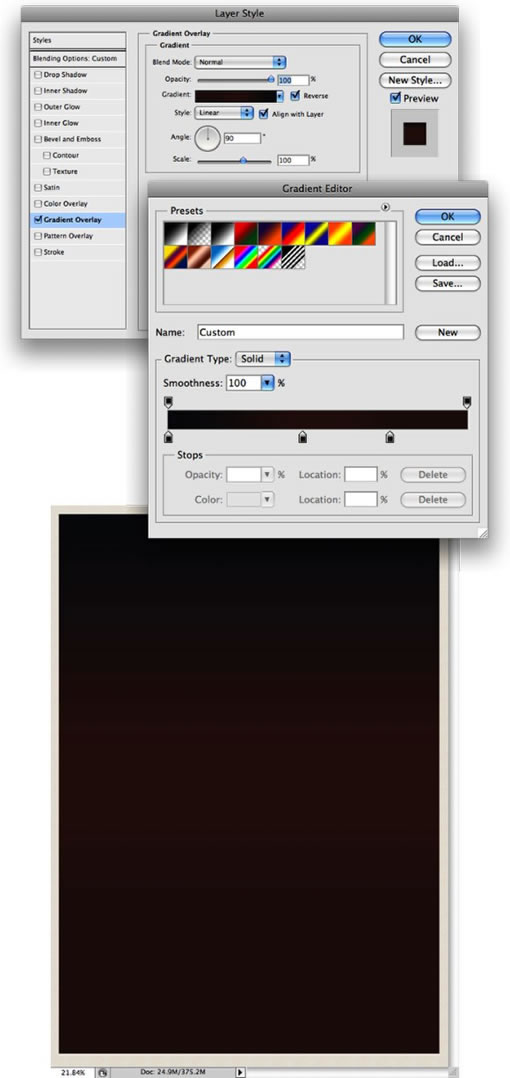
步骤 3
我创建了一个笔刷来创建云彩。它真的很简单,我是从网上的另一篇教程中学到的。你可以从这里观看录像。但是我决定用截图的方式来向你说明,因为这样相对简单一些。一下是创建笔刷的设置:
- 画笔笔尖形状:
圆形,直径为500像素,硬度为0%,间距为25%。 - 形状动态:
大小抖动设置为100%,最小直径为20%,角度抖动为20%,圆度抖动为0%。 - 散布:
散步两轴,并设置为120%,数量为5,数量抖动为100%。 - 纹理:
图案设置为云彩,缩放为400%(但是你想云彩更加蓬松一些你可以设置一个更大的值,或者如果你想要一个较小的笔刷,你可以减少它的大小),模式设置为颜色加深。
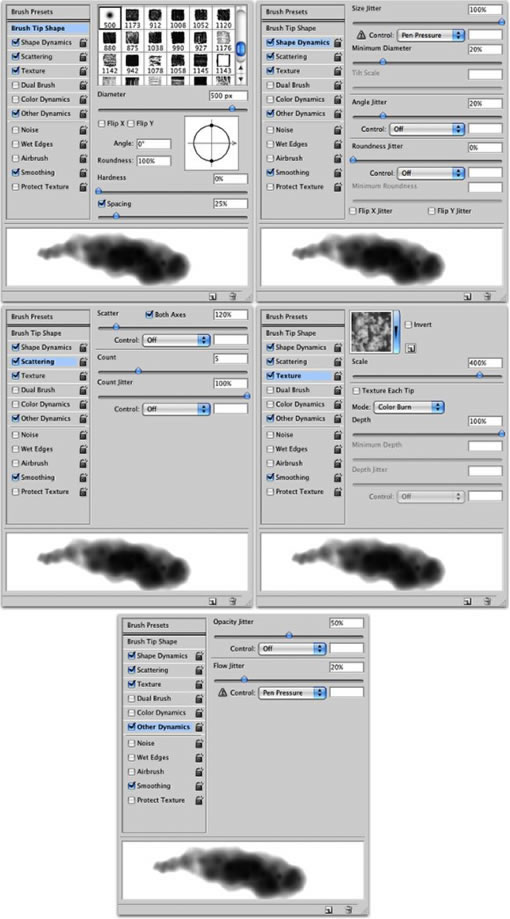
步骤 4
现在增加一个新的图层,颜色设置为白色。选择云的笔刷绘制云彩。在这里有个秘诀就是慢点绘制。一次一次的绘制直到得到你想要的形状。
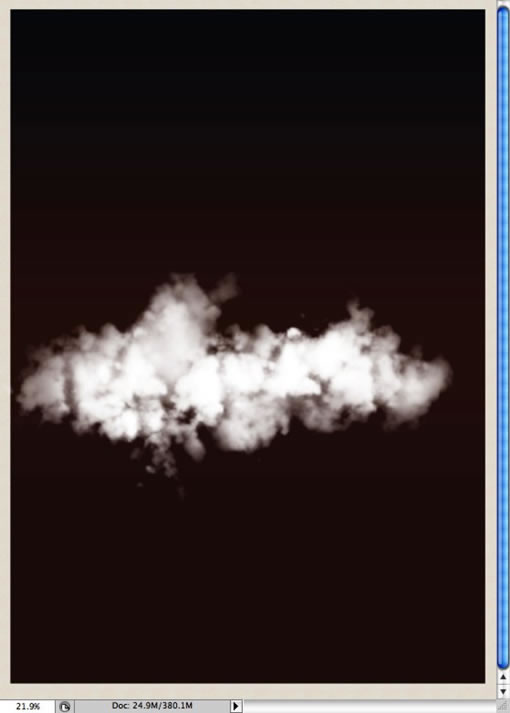
步骤 5
先前的步骤我们创建了云彩的第一部分,但是为了使云彩更加的有体积感和真实感,你需要创建一些暗的地方。新建一个图层,运行 图层>创建剪贴蒙版.现在设置颜色为黑色,改变笔刷的不透明度为50%。然后绘制暗的地方。如果你看过真正的云彩,你将注意暗的地方总是在云彩的底部,所以同样也要绘制成那样。